Windows 11/10 で再起動するとインストールされたプログラムが消える
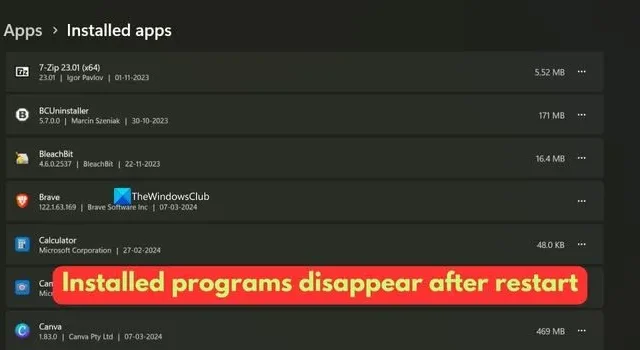
Windows 11/10 PC にプログラムをインストールしても、自動的にアンインストールされたり消えたりすることはありません。プログラムを手動でアンインストールする必要があります。一部のユーザーから、PC を再起動するとインストールしたプログラムが消えてしまうという苦情が寄せられています。このガイドでは、再起動するとインストールしたプログラムが消えてしまう場合の修正方法を説明します。
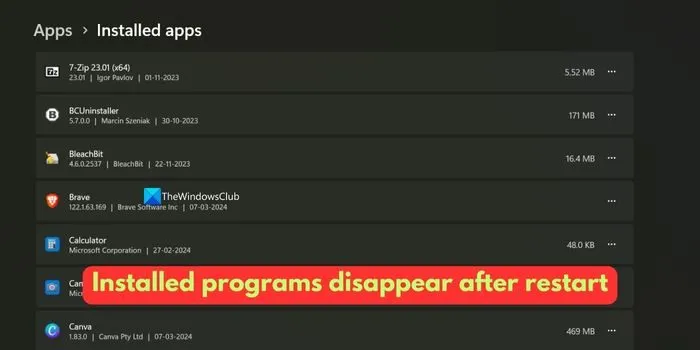
Windows 11/10 で再起動するとインストールされたプログラムが消える
Windows 11/10 PC に最近インストールしたプログラムが再起動後に消えてしまった場合は、次の手順に従って問題を解決してください。
- マルウェアスキャンを実行する
- すべてのユーザーにアプリをインストールする
- システム復元プログラムを無効化またはアンインストールする
- PCをリセットする
それぞれの方法の詳細を確認し、問題を解決しましょう。
1] マルウェアスキャンを実行する
Windows 11/10 PC を再起動した後にプログラムが消えるのは正常ではありません。PC に問題があるはずです。マルウェアによって問題が発生する可能性を排除するには、無料のウイルス対策プログラムを使用して PC でマルウェア スキャンを実行します。PCでマルウェアやウイルスをスキャンするために使用するプログラムは、それらを自動的に隔離または削除し、問題を修正します。
ウイルス対策プログラムで何も修正されず、ウイルス対策を無効にした場合は、消えたプログラムをインストールし、ウイルス対策を無効にした再起動後にプログラムが消えるかどうかを確認します。消えた場合は、インストールしたプログラムに問題がある可能性があります。
2] すべてのユーザーにアプリをインストールする
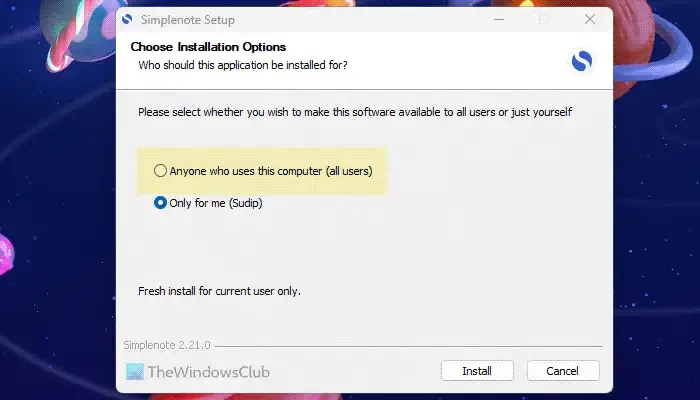
Windows PC で複数のユーザー アカウントを使用している場合、すべてのユーザーに対してプログラムをインストールしないと、別のユーザー アカウントでプログラムが見つからないことがあります。プログラムのインストール中に、このオプションを手動でチェックする必要があります。Microsoft Store からプログラムをインストールする場合は、次の手順に進みます。プログラムを再インストールし、[このコンピューターを使用するすべてのユーザー (すべてのユーザー)] の横にあるボタンをチェックして、問題が解決するかどうかを確認します。
3] システム復元プログラムを無効にするかアンインストールする
Deep Freeze、 Reboot Restore Rx、SysRestoreなどのプログラムがあり、これらはコンピューターを目的の状態に戻して、不正な使用やインストールなどから保護します。
PC にインストールされているすべてのプログラムを確認し、再起動後にコンピューターを自動的に復元するプログラムがインストールされているかどうかを確認します。コントロール パネルまたは Windows 設定でそのようなプログラムが見つかった場合は、それを無効にするかアンインストールして問題を解決します。
4] PCをリセットする
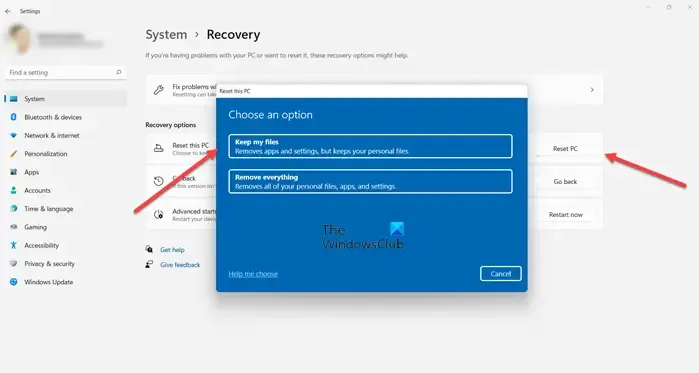
問題がまだ解決されていない場合は、PC を工場出荷時の設定にリセットし、必要なプログラムを再度インストールしてください。これにより、PC 上の問題の原因となっているものがすべて削除され、新しい PC のように動作するようになります。この方法の唯一の問題は、リセットしてプログラムを再度インストールするのに時間がかかることです。
コンピューター上で失われたプログラムを見つけるにはどうすればよいですか?
設定アプリの「インストールされたアプリ」リストで、PC にインストールされているすべてのプログラムを確認できます。Powershell コマンドを使用して、インストールされているすべてのアプリを一覧表示することもできます。コントロール パネルの「プログラムと機能」タブにも、インストールされているすべてのプログラムが表示されます。これらの 3 つの方法でプログラムが見つからない場合は、そのプログラムは PC にインストールされていません。不足しているプログラムを再度インストールする必要があります。
すべての Windows アプリが消えてしまったのはなぜですか?
誤って一括アンインストーラー プログラムを実行した場合、またはシステム レベルで破損があった場合、この問題が発生する可能性があります。この問題を解決するには、SFC スキャンを実行し、最新の Windows 更新プログラムをインストールし、信頼できるソースから不足しているすべてのプログラムを再インストールします。予防策として、マルウェア スキャンを実行します。


コメントを残す